Налоговые регистры в 1С, на примере 1С:Бухгалтерия 8
Отправить эту статью на мою почту
Налоговые регистры в 1С:Бухгалтерия представлены в отдельном блоке и представляют собой специализированные отчеты. Их формирование происходит по данным НУ на счетах БУ. Следует понимать, что рассматриваемые регистры являются приложением к учетной политике организации. С точки зрения законодательства к ним предъявляется ряд требований:
• Необходимо соблюдать хронологию и обеспечить непрерывность данных
• Данные в регистрах должны отражать порядок формирования налоговой базы
• Данные регистров являются налоговой тайной
• В случае внесения изменений, требуются обоснования и подписи ответственных лиц
• Исключить несанкционированное внесение данных
Откроем список налоговых регистров в 1С. Для этого перейдем в раздел “Отчеты” и выберем пункт “Регистры налогового учета”.
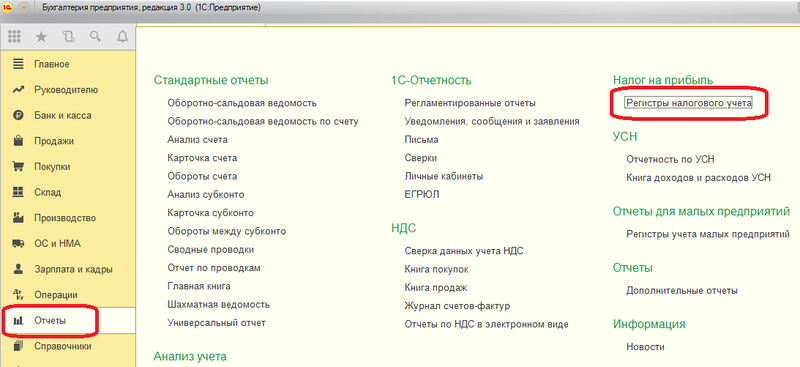
Откроется форма, содержащая несколько групп регистров
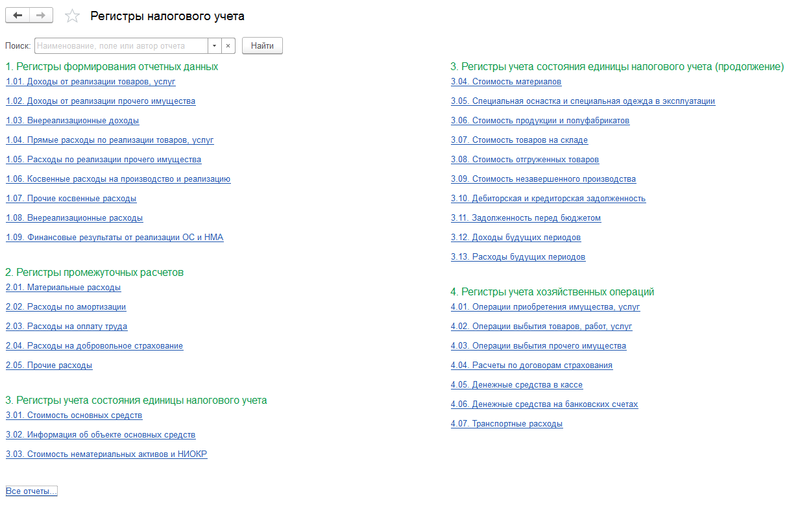
Регистры из первой группы “Формирования отчетных данных” попадают в декларацию. Остальные регистры являются вспомогательными и по ним можно смотреть данные налогового учета. Они могут служить ориентиром при проверке данных и при выявлении ошибок. К примеру, если мы сформируем декларацию по налогу на прибыль. Для этого также перейдем в раздел “Отчеты” и выберем пункт “Регламентированная отчетность”. Откроем декларацию по налогу на прибыль и посмотрим доходы от реализации в ней.
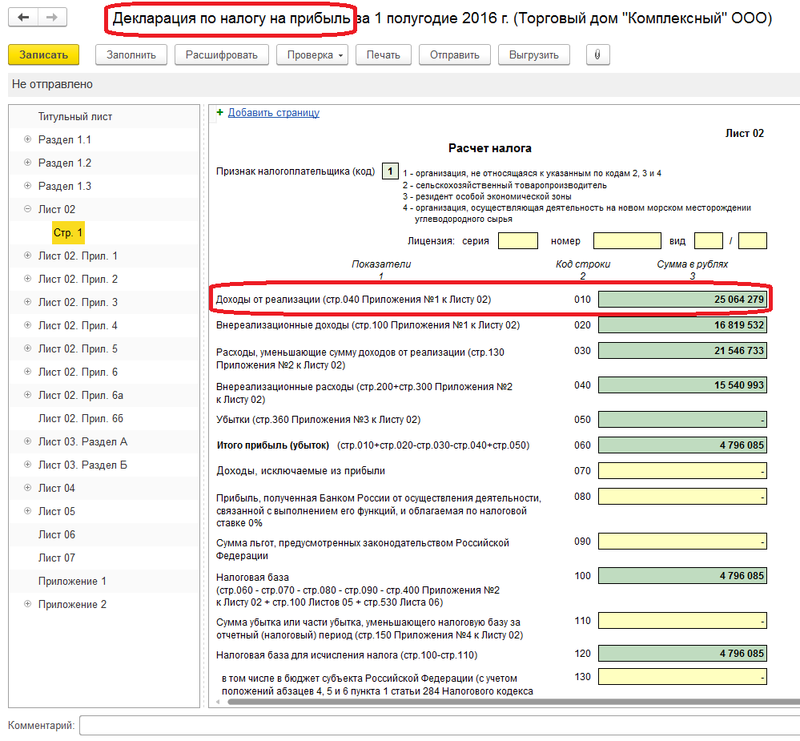
Далее из первого раздела сформируем отчет “Доходы от реализации товаров, услуг”.
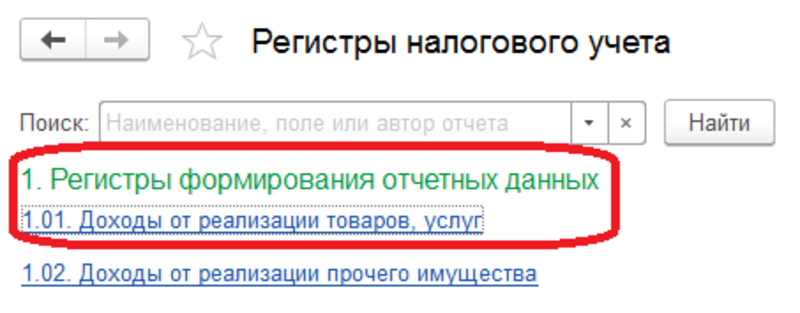
Сформируем отчет за тот же период и по той же организации, что и в декларации.
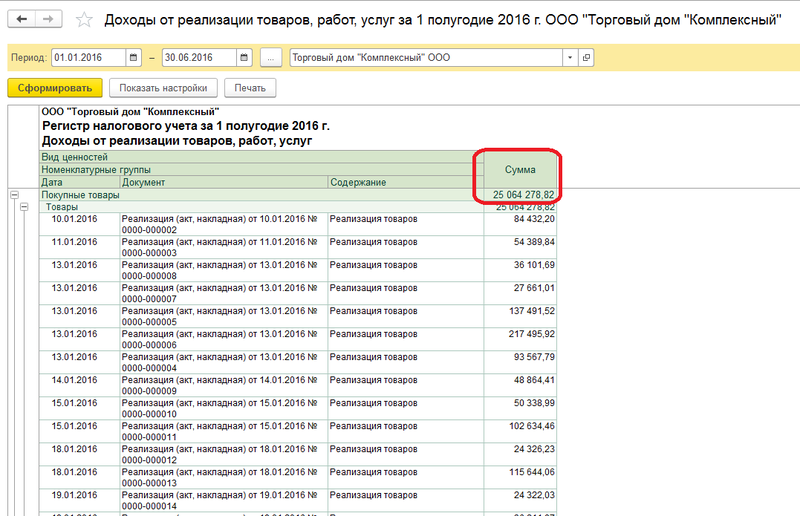
Увидим ту же итоговую сумму и все документы, участвующие в формировании дохода.
Если у вас есть вопросы по теме налоговые регистры в 1С, задайте их в комментариях под статьей, наши специалисты постараются ответить на них.
В форме списка регистра существует кнопка “Настройка”. Если ее нажать, то напротив каждого регистра появляется галочка. При помощи галочек можно управлять видимостью регистров и отключить те, которыми вы не будете пользоваться.
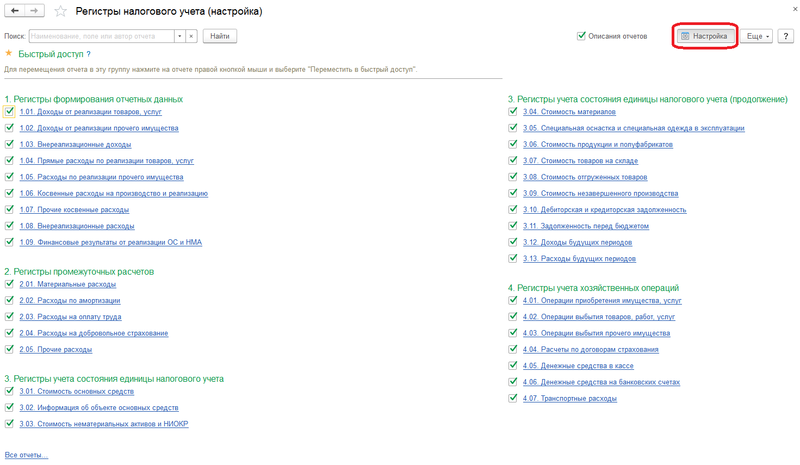
Восстановить видимость всех регистров можно по кнопке “Еще”, выбрав пункт “Сбросить мои настройки”. Помимо этого можно по кнопке “Показать настройки” в каждом отчете выполнить ряд настроек.
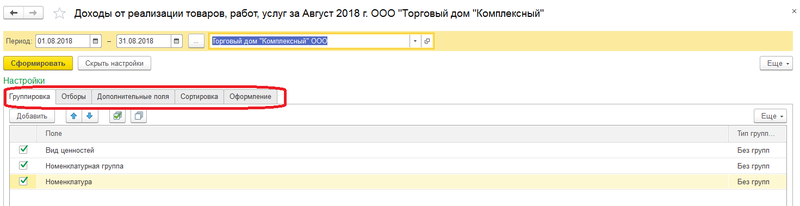
Существует возможность настроить группировку полей, установить отборы, добавить новые поля и установить сортировку по выбранным колонкам отчета. После чего нужно переформировать отчет. Если в будущем видоизмененный вариант отчета будет еще использоваться, то его можно сохранить по кнопке “Еще” и выбрав пункт “Сохранить вариант”.
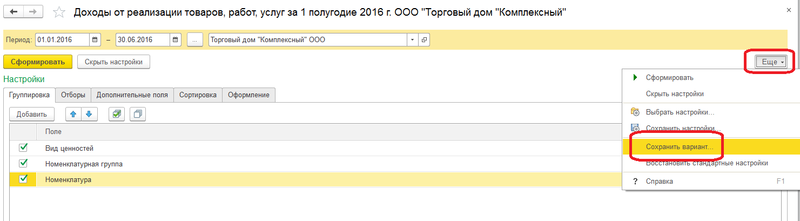
При сохранении можно указать, кому будет доступен новый вариант отчета либо всем пользователям, либо только автору. После чего сохраненный новый вариант можно будет увидеть в списке регистров. Он будет подчинен основу отчету.
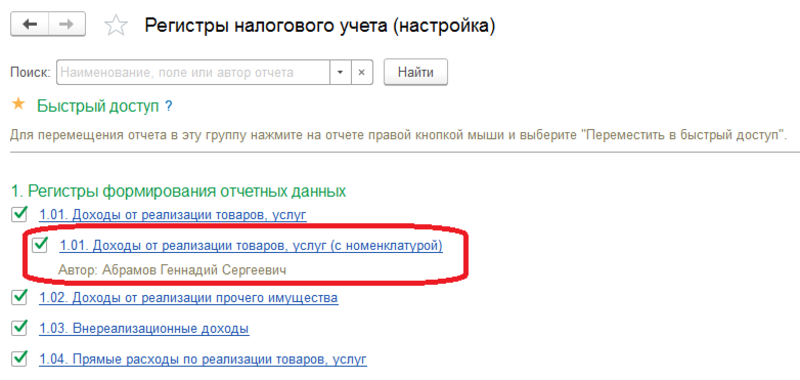
Также можно установить ответственных лиц за ведение регистров. Для этого переходим в раздел “Главное” и открываем справочник “Организации”. В карточке организации в разделе “Подписи” переходим по ссылке “Ответственные за подготовку отчетов”.
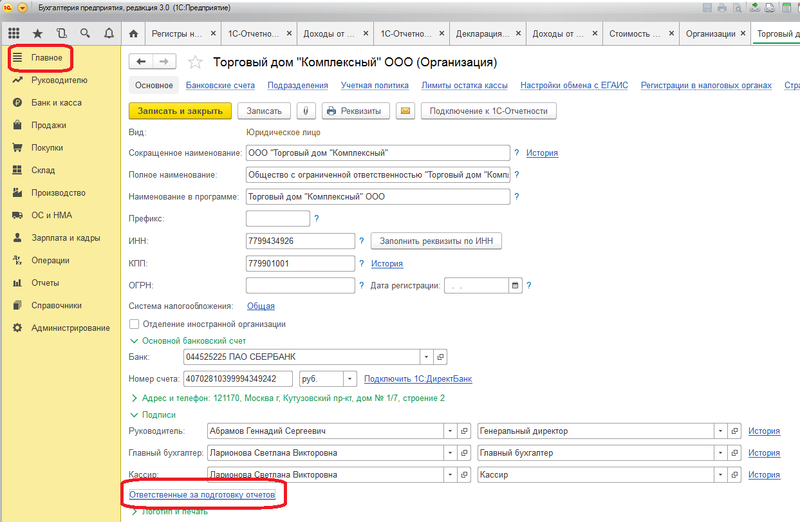
Вся история по ответственным лицам за разные регистры сохраняется в базе.
В том же разделе перейдем в пункт “Учетная политика”. По кнопке “Печать” выбрав пункт “Регистры налогового учета” можно распечатать список доступных регистров.
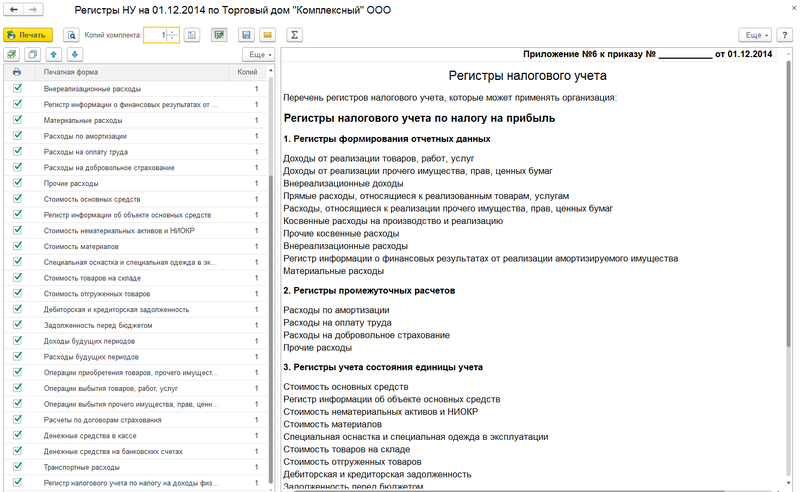
Смотрите видео-инструкции на канале 1С ПРОГРАММИСТ ЭКСПЕРТ
22.04.2021 16:32:56 - Светлана
Добрый день! Хелп!Нужна внешняя печатная форма регистров для налогового учета комплексная 1.1 с номенклатурой и документами реализации! Налоговая что есть отчет не принимает. Ни документов ни номенклатуры.